스마트폰으로 PDF 파일 변환하는 방법
스마트폰은 이제 우리가 일상에서 사용하는 중요한 도구 중 하나입니다. 문서를 작성하고, 자료를 정리하는 데 있어 많은 이용자들이 스마트폰을 활용하고 있습니다. 그 중에서 PDF 파일 변환 기능은 특히 유용합니다. PDF 파일은 다양한 기기에서 일관된 형식으로 파일을 열 수 있어, 문서의 내용이나 레이아웃이 변경되지 않습니다.

PDF란 무엇인가요?
PDF는 ‘Portable Document Format’의 약자로, 다양한 문서 형식을 통합하여 일관된 포맷으로 보관할 수 있는 전자 문서의 하나입니다. 텍스트, 이미지, 그래픽 등 다양한 요소들을 포함할 수 있으며, 전 세계의 다양한 운영 체제에서 쉽게 열 수 있다는 장점이 있습니다.
모바일 기기에서 PDF 파일로 변환하는 이유
문서를 PDF 형식으로 변환하는 이유는 다양합니다. 특히 스마트폰에서 이를 수행하면 언제 어디서든 쉽게 파일을 관리하고 공유할 수 있는 장점이 있습니다. 다음은 모바일에서 PDF 변환이 유용한 이유입니다:
- 다양한 기기에서 호환성: 각종 스마트폰, 태블릿, PC 등에서 동일한 포맷으로 열 수 있습니다.
- 파일 형식의 고정성: 텍스트나 이미지의 위치가 고정되어, 문서의 레이아웃이 변경되지 않습니다.
- 보안성: PDF 파일은 비밀번호 설정이 가능하여 중요 문서의 안전성을 높일 수 있습니다.
스마트폰에서 HWP 파일을 PDF로 변환하는 방법
스마트폰에서 한글 파일(HWP)을 PDF로 변환하는 과정은 생각보다 간단합니다. 아래의 단계별 가이드를 따라 진행해 보시기 바랍니다.
1단계: 필요한 앱 다운로드
먼저, 스마트폰에서 HWP파일을 열 수 있는 앱을 다운로드해야 합니다. 안드로이드 사용자의 경우 ‘한글뷰어’라는 앱을 설치할 수 있으며, 아이폰 사용자는 ‘한컴독스’ 앱을 설치해야 합니다.
2단계: 파일 열기
다운로드가 완료되면, 필요한 HWP 파일을 스마트폰의 저장소에서 찾아 엽니다. 이때, 앱의 메인 화면에서 파일을 클릭하여 해당 문서를 열 수 있습니다.
3단계: PDF로 변환하기
파일을 연 후, 변환하고자 하는 옵션을 선택하여 ‘인쇄’를 클릭합니다. 제어판에서 공개된 여러 옵션 중 ‘PDF로 저장’ 혹은 ‘PDF로 출력’ 옵션을 선택합니다. 이를 통해 문서를 PDF 파일 형식으로 변환할 수 있습니다.
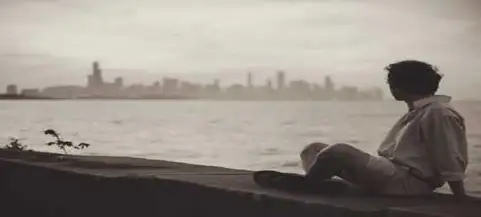
4단계: 저장 위치 선택
변환이 완료되면, PDF 파일을 저장할 위치를 선택할 수 있는 창이 열립니다. 원하는 저장 폴더를 선택한 후 ‘저장’ 버튼을 누르면, 해당 파일이 지정한 위치에 PDF 형식으로 저장됩니다.
스마트폰에서 사진을 PDF로 변환하는 방법
스마트폰 카메라는 이제 문서 스캔 기능도 지원합니다. 따라서 사진을 PDF 파일로 변환하는 과정도 간편하게 진행할 수 있습니다.
스마트폰 카메라로 문서 스캔
갤럭시 스마트폰의 경우, 카메라 앱에서 문서 스캔 기능을 활용할 수 있습니다. 설정에서 ‘문서 스캔’ 기능을 활성화한 후, 카메라로 문서를 촬영하면 자동으로 스캔해 PDF 파일 형태로 생성할 수 있습니다.
사진을 PDF로 변환하는 과정
사진 앱을 열고 변환할 이미지를 선택한 후, ‘공유’ 버튼을 클릭합니다. 여기서 ‘프린트’ 옵션을 선택하고, 프린터 목록 중 ‘PDF 파일로 저장하기’를 선택한 후 저장할 폴더를 지정하면 됩니다.
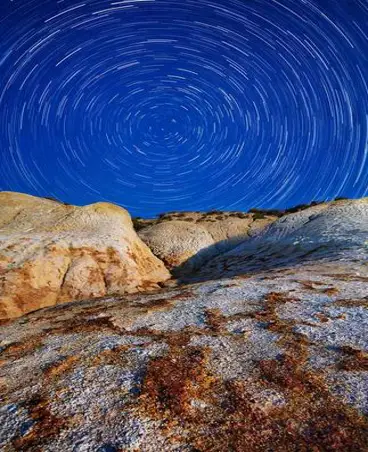
결론
스마트폰에서 PDF 파일로 변환하는 과정은 간단하고 매우 유용합니다. 문서의 형식을 유지하면서 다양한 기기에서 확인할 수 있는 장점이 있어, 파일 관리에 있어 많은 도움이 됩니다. 이러한 방법을 통해 HWP 파일과 이미지를 PDF로 변환하여 더욱 효율적인 모바일 라이프를 즐기시기 바랍니다. 언제 어디서든 필요한 문서를 손쉽게 다룰 수 있는 스마트폰의 활용성을 충분히 느껴보세요.
질문 FAQ
스마트폰에서 HWP 파일을 PDF로 변환하는 방법은 무엇인가요?
스마트폰에서 HWP 파일을 PDF로 변환하려면, 먼저 적절한 앱을 설치한 후 파일을 열고 인쇄 옵션에서 ‘PDF로 저장’을 선택하면 됩니다.
사진을 PDF로 변환하는 과정은 어떻게 되나요?
사진을 PDF로 변환하려면, 이미지 앱에서 원하는 사진을 선택한 후 공유 메뉴에서 ‘프린트’를 클릭하고, ‘PDF로 저장하기’ 옵션을 선택하면 됩니다.
PDF 파일의 장점은 무엇인가요?
PDF 파일은 다양한 기기에서 호환될 뿐만 아니라, 내용과 형식이 유지되어 문서가 변형되지 않고 안전하게 보관될 수 있는 장점이 있습니다.